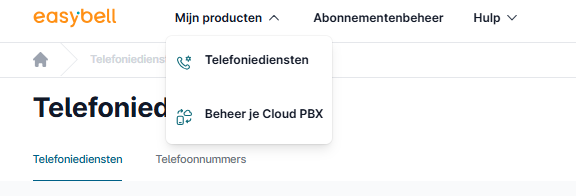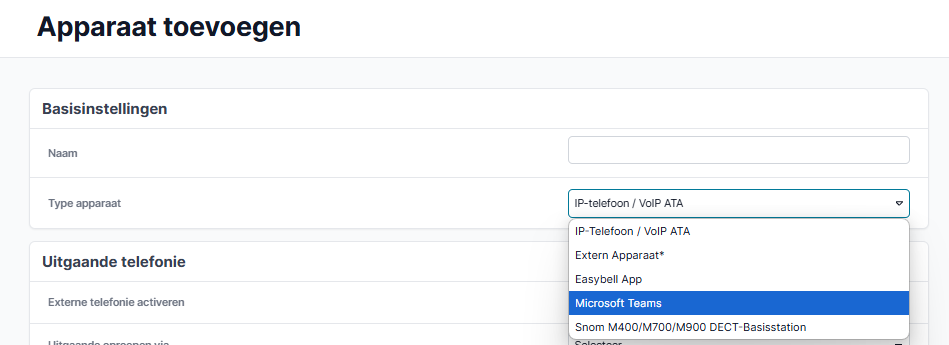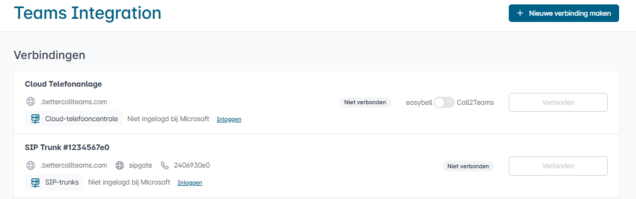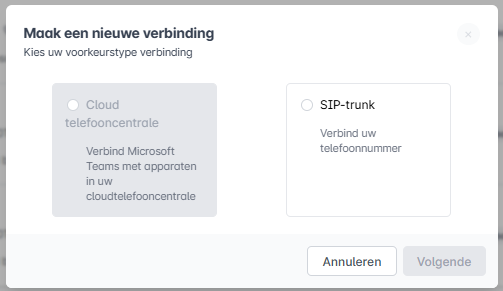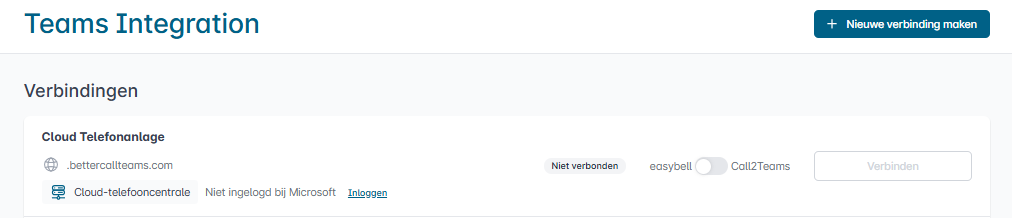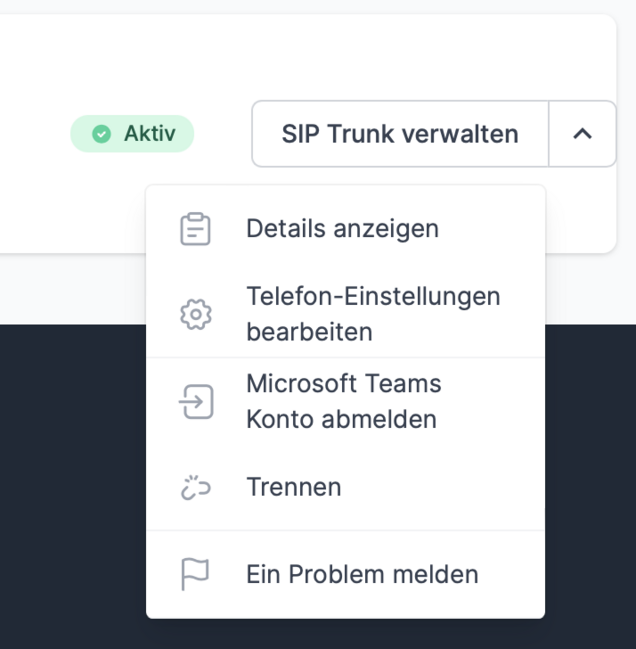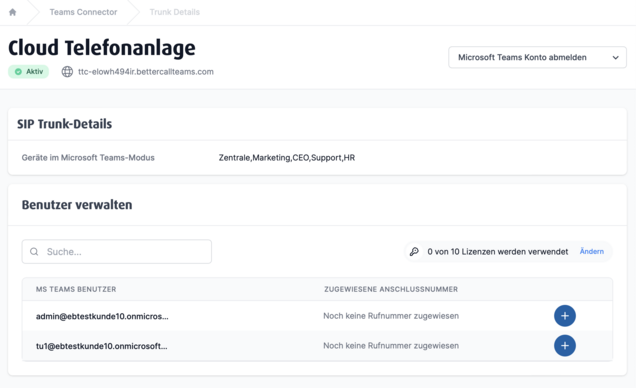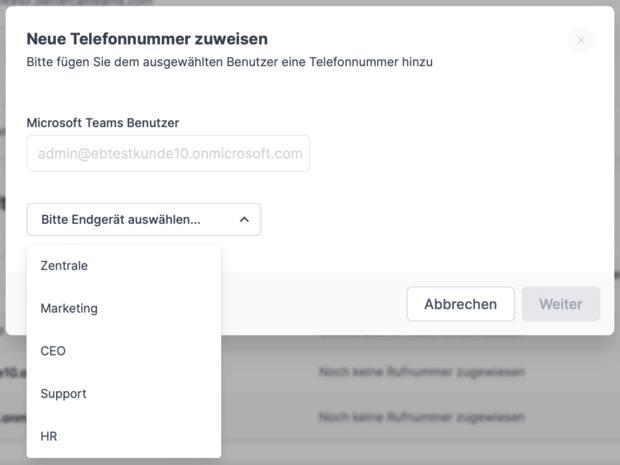Het cloud telefoonsysteem verbinden met Microsoft Teams via de Teams Connector
Uiteraard kunnen eindtoestellen van de cloud telefooncentrale ook worden aangesloten op Microsoft Teams. De toegewezen Microsoft Teams gebruiker ontvangt dan gesprekken op alle extensies die aan dit eindtoestel account zijn toegewezen en kan ook uitgaande gesprekken voeren via de easybell Cloud telefooncentrale tegen onze gunstige voorwaarden.
Easybell biedt twee opties voor Teams integratie: Of je gebruikt Call2Teams Go of, zoals in deze handleiding beschreven, de Teams Connector.
Hiervoor gelden dezelfde eisen als voor het aansluiten van easybell SIP trunks. Daarnaast moet je uiteraard een easybell Cloud telefooncentrale geboekt hebben.
Voor meer informatie, zie"Vereisten voor het gebruik van de Teams Connector".
Vereisten
1. Microsoft-licenties
Voor de eerste installatie wordt een extra account gebruikt, dat een gratis basislicentie en beheerdersrechten voor "Microsoft Teams Phone" moet hebben. Dit account kan na de eerste installatie verwijderd worden en de licenties kunnen opnieuw toegewezen worden.
De meest gebruikte licenties staan in de volgende tabel, andere, bijvoorbeeld voor onderwijs- en overheidsinstellingen, staan hier.
2. geen parallel gebruik van vergelijkbare oplossingen
De Teams Connector kan alleen betrouwbaar worden gefactureerd als er geen andere oplossingen voor het verbinden van externe SIP-trunks met Microsoft Teams worden gebruikt met de Microsoft tenant / Teams-instantie.
3. een beetje geduld
Lees elke sectie grondig door en volg elke stap om complicaties tijdens de installatie te voorkomen!
Het duurt meestal maar een paar minuten om een trunk te koppelen met Microsoft Teams. In sommige gevallen kan het echter aanzienlijk langer duren voordat de telefoonnummers gebruikt kunnen worden in Teams. Dit komt doordat er tijdens en na de installatie van de Teams Connector tal van set-up stappen worden genomen die automatisch gecoördineerd moeten worden met Microsoft. Volgens Microsoft kan dit tot 24 uur duren.
Stappen instellen
1. open het cloud telefoonsysteem
Open uw MyEasybell klantenportaal en log in met uw persoonlijke toegangsgegevens.
Selecteer in het menu bovenaan "Mijn producten" en vervolgens "Beheer je Cloud PBX".
1.1 Extensies maken
Als u dit nog niet hebt gedaan, moet u eerst de extensies en oproepgroepen voor uw Cloud telefooncentrale instellen.
Meer informatie vindt u hier: Extensies of belgroepen aanmaken in de Cloud telefooncentrale
Belangrijke opmerking over snelkiezen:
We raden je ten zeerste aan om ten minste driecijferige verkorte kiescodes toe te wijzen, omdat Microsoft Teams het tweecijferige bereik voor zichzelf gebruikt. Snelkiescodes van één of twee cijfers zijn later alleen bereikbaar via Teams als "+49" vooraf is gekozen.
1.2 Eindapparaataccount instellen
Om deze extensies te verbinden met één of meerdere Teams-gebruikers, moet nu het corresponderende aantal eindapparaataccounts worden aangemaakt.
Klik hiervoor op "Toevoegen" in het gebied "Eindapparaten" en selecteer vervolgens "Microsoft Teams" als type eindapparaat.
1.3 Inkomende en uitgaande telefonie configureren
Het uitgaande nummer dat is gedefinieerd in de eindapparaataccount onder"Uitgaande telefonie" wordt later verzonden.
Microsoft Teams antwoordt inkomend op alle extensies waaraan je de eindapparaataccount hebt toegewezen.
Het is ook mogelijk dat een extensie een Microsoft Teams-eindapparaat tegelijkertijd gebruikt als IP-telefoon, softphone en de easybell VoIP to go-app.
2. het cloud telefoonsysteem verbinden via de Teams Connector
De volgende stappen worden uitgevoerd in de interface van Teams Connector(Telefoonfuncties → Teams Connector).
Als je de Teams Connector nog niet hebt gereserveerd, word je aan het begin kort door het bestelproces geleid.
2.1 Een cloud telefoonsysteem toevoegen
Op de overzichtspagina van Teams Connector worden in eerste instantie alleen de easybell telefoonnummers weergegeven die in de bundelmodus staan. Als er geen enkel telefoonnummer in trunkmodus staat, kan het overzicht in eerste instantie leeg zijn.
Klik op"Verbinding toevoegen" en selecteer vervolgens"Cloud telefooncentrale". De bijbehorende vermelding wordt dan weergegeven in de lijst met verbindingen.
2.2 De verbinding voorbereiden
Klik nu op"Aanmelden" naast de vermelding voor het cloud telefoonsysteem. Er wordt een pop-upvenster van Microsoft geopend waarin u uw toegangsgegevens moet invoeren.
Vervolgens heeft de Teams Connector toegangsrechten tot Microsoft Teams nodig. Om deze te verkrijgen, klik je op"Autorisaties aanvragen voor de Teams Connector".
Als deze stap ook succesvol was, wordt de knop"Verbinden" geactiveerd.
Klik op"Verbinden" om de automatische installatie te starten. De status verandert in"Verbinden ...".
2.3 Wachten op automatische setup
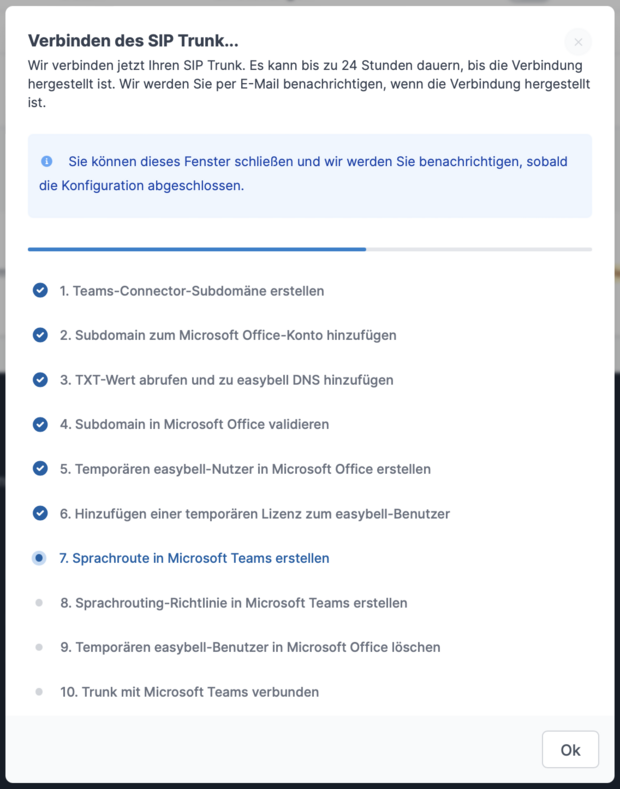
Je cloud telefoonsysteem is nu volledig automatisch verbonden met Microsoft Teams.
Je kunt een gedetailleerd overzicht krijgen van de installatiestappen door te klikken op"Status weergeven". Zodra stap 10 van 10 is voltooid, is het cloud telefoonsysteem verbonden met Microsoft Teams.
Zodra de automatische installatie met succes is voltooid, verandert de status van de verbinding in het overzicht in"Actief". Daarnaast wordt er een statusrapport verzonden naar het e-mailadres van de beheerder zodra de verbinding is voltooid.
2.4 Gebruikers beheren
Klik op het pijltje naast"SIP Trunk beheren" en vervolgens op"Details weergeven".
Onder"Gebruikers beheren" zie je een overzicht van alle gebruikers die zijn ingesteld in Microsoft Teams. Maak ontbrekende eigenaars aan in Microsoft Teams.
2.5 Eindapparaten toewijzen
Door op het plusteken naast een gebruiker te klikken, kun je kiezen uit de eerder aangemaakte eindapparaataccounts (stap 1.2.). Je kunt ook het telefoonnummer wijzigen of helemaal verwijderen.
Klik vervolgens op"Opslaan". Na korte tijd is het telefoonnummer zichtbaar in het gebruikersoverzicht.
Let op! Opmerking over wijzigingen in de toegewezen eindapparaten:
Als u de toewijzing van eindapparaten op een later tijdstip wijzigt, kan het tot 30 minuten duren voordat de wijzigingen bij Microsoft van kracht worden.
2.6 De opstelling afronden
Hiermee is de basisinstelling voltooid.
Volgens Microsoft kan het in sommige gevallen tot 24 uur duren voordat de telefoonnummers gebruikt kunnen worden in Teams - maar dit gaat meestal veel sneller!
Als je de voortgang snel wilt controleren, kan het volgende artikel je helpen:"De verbinding tussen Team Connector en Microsoft Teams controleren".
Meer informatie
Telefoonstatus in het cloud telefoonsysteem
De verbindingsstatus heeft alleen betrekking op de verbinding tussen je cloud telefoonsysteem en je Microsoft Teams instantie. Hierdoor worden alle eindapparaataccounts met het type "Microsoft Teams" altijd identiek weergegeven.
Deze weergave zegt dus niets over de verbinding van de eindapparaten die in elk geval worden gebruikt.
Identificatie van de beller voor interne teamverbindingen
Microsoft controleert altijd eerst of de andere partij ook bekend is in de Microsoft-instantie.
Als dat zo is, wordt de verbinding tot stand gebracht binnen Microsoft Teams en niet via het cloud telefoonsysteem. De beller-ID voor deze gesprekken kan daarom afwijken van de configuratie in het cloud telefoonsysteem.
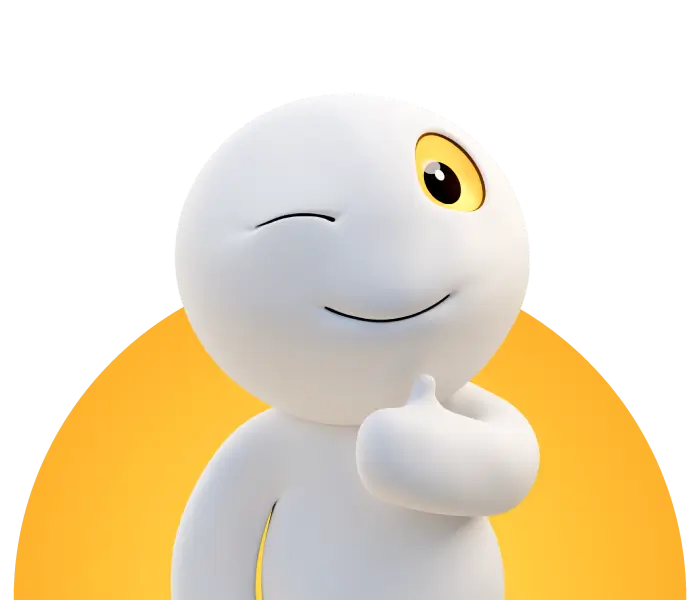
Erkend en gewaardeerd!
Ons succes is gebouwd op vertrouwen van klanten en partners.
4.6 Rating op TrustPilot